마크다운(Markdown) 언어 사용법
- 소프트웨어 개발 및 프로젝트 관리/문서화
- 2020. 2. 27.
본 글에서는 마크다운(Markdown) 언어의 사용법에 대해 소개한다.
마크다운(Markdown) 언어란?
마크다운(Markdown) 언어는 서식이 있는 텍스트 문서를 작성하는데 사용되는 언어이며, 매우 사용하기 쉽다.
특히 마우스나 단축키를 사용하지 않고 일반적인 키보드 입력만으로도 서식을 적용할 수 있기 때문에, 문서 작성자 입장에서 사용하기에 매우 편리하다. 단, 이러한 사용 편의성으로 인해 서식의 미려함이나 다양성이 부족한 측면은 있다.
즉, 마크다운 언어는 문서 작성자에게 초점을 맞춘 언어로 생각할 수 있다.
문서 작성의 어려움을 최대한 감소시켜 문서 작성을 귀찮아 하는 사람들에게 문서 작성에 대한 의욕을 고취시킬 수 있다.
이러한 편의성 때문에 개발자들이 문서를 작성하는데 많이 사용하고 있으며, 특히 Github에서는 마크다운으로 작성된 문서를 메인으로 사용하고 있다. (예를 들어, Github 저장소 내에 마크다운으로 작성된 텍스트 문서가 있으면, 해당 문서의 내용을 Github 사이트 화면에서 표시해 준다)
마크다운 언어로 작성된 텍스트파일의 확장자는 "md"를 사용한다.
마크다운 언어로 작성된 파일은 마크다운 뷰어로 확인할 수 있다.
본 글에서 마크다운 문법을 설명하기 위해 사용된 뷰어는 Visual studio code이며, Visual studio code에 마크다운을 위한 확장기능을 설치하는 방법은 아래 글에 설명되어 있다.
개인적으로 가장 많이 사용하는 마크다운 편집기(뷰어)는 Typora이며 다음 글에서 소개하고 있다.
마크다운 문법
줄바꿈
줄의 끝에 2개의 빈칸(스페이스)을 추가한다.
마크다운 문서 작성 시 엔터를 입력하여 줄바꿈을 수행하여도, 실제 서식에는 적용되지 않는다.
예를 들어 다음과 같이 작성한 후,
첫번째 문장
두번째 문장
해당 내용을 마크다운 문서 뷰어로 확인하면 다음과 같이 표시된다.

첫번째 문장 뒤에 2개의 빈칸을 추가하여 작성하면,
첫번째 문장 _ _
두번째 문장
마크다운 문서 뷰어에는 다음과 같이 표시된다.

문단 구분
문단 사이에 빈 줄을 추가한다.
문단과 문단을 구분하기 위해서는 문단 사이에 빈 줄을 추가하여 작성한다.
예를 들어 다음과 같이 작성하면(두 문단 사이에 빈줄이 존재),
첫번째 문단
< 빈 줄 >
두번째 문단
마크다운 문서 뷰어에는 다음과 같이 표시된다.

제목 작성
제목으로 작성하고자 하는 문장의 앞에 '#' 과 빈칸을 추가한다.
제목의 크기에 따라 #의 개수를 추가할 수 있다(#이 많을수록 제목의 크기가 작아진다).
다음과 같이 작성하면,
# 첫번째 제목
## 두번째 제목
### 세번째 제목
#### 네번째 제목
마크다운 문서 뷰어에는 다음과 같이 표시된다.
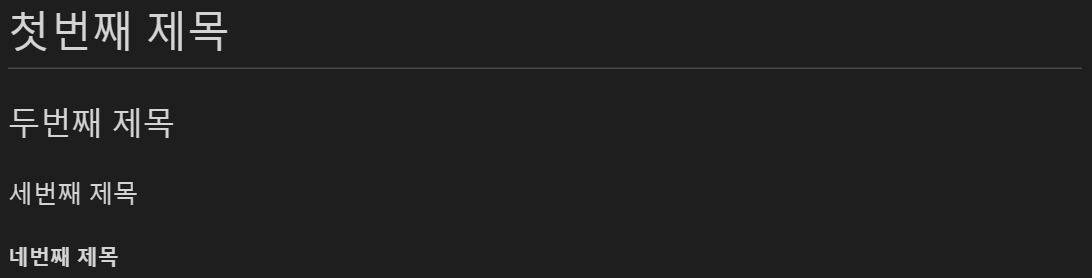
# 을 다섯개 이상 추가할 수도 있지만, 그럴 경우 제목이 오히려 본문의 글자 크기보다 작아질 수 있다.
굵은 글씨
굵은 글씨로 표현하고자 하는 문장의 앞 뒤에 "**"를 추가한다.
다음과 같이 작성하면,
일반 글씨 **굵은 글씨**
마크다운 문서 뷰어에는 다음과 같이 표시된다.

이탤릭체
이탤릭체로 표현하고자 하는 문장의 앞 뒤에 '*'를 추가한다.
다음과 같이 작성하면,
일반 글씨 *이탤릭체*
마크다운 문서 뷰어에는 다음과 같이 표시된다.

밑줄
밑줄을 치고자 하는 문장의 앞에 "<u>", 뒤에 "</u>"를 추가한다.
다음과 같이 작성하면,
<u>밑줄</u>
마크다운 문서 뷰어에는 다음과 같이 표시된다.

취소선
취소선을 긋고자 하는 문장의 앞 뒤에 "~~"를 추가한다.
다음과 같이 작성하면,
~~취소선~~
마크다운 문서 뷰어에는 다음과 같이 표시된다.

순서가 없는 목록
순서가 없는 목록으로 작성하고자 하는 문장의 앞에 '*'와 빈칸 또는 '-'와 빈칸을 추가한다.
또한 목록 내의 세부 목록으로 작성하고자 할 경우, 2칸 들여쓰기 후 작성한다.
다음과 같이 작성하면,
* 목록 1
* 목록 2
* 목록 3
* 목록 4
- 목록 1
- 목록 2
- 목록 3
- 목록 4
마크다운 문서 뷰어에는 다음과 같이 표시된다.

파트너스 활동을 통해 일정액의 수수료를 제공받을 수 있음
순서가 있는 목록
순서가 있는 목록으로 작성하고자 하는 문장의 앞에 "1."과 빈칸을 추가한다.
또한 목록 내의 세부 목록으로 작성하고자 할 경우, 3칸 들여쓰기 후 작성한다.
다음과 같이 작성하면,
1. 목록 1
1. 목록 2
1. 목록 3
1. 목록 4
1. 목록 4
마크다운 문서 뷰어에는 다음과 같이 표시된다.

작업 목록
작업 목록으로 작성하고자 하는 문장의 앞에 "- [ ]"와 빈칸을 추가한다.
다음과 같이 작성하면,
- [ ] 작업 목록
마크다운 문서 뷰어에는 다음과 같이 표시된다.

완료된 작업 목록으로 작성하고자 할 경우에는 문장의 앞에 "- [x]"와 빈칸을 추가한다.
다음과 같이 작성하면,
- [x] 작업 목록
마크다운 문서 뷰어에는 다음과 같이 표시된다.

인용구
인용구로 작성하고자 하는 문장의 앞에 '>'와 빈칸을 추가한다.
다음과 같이 작성하면,
> 인용구
마크다운 문서 뷰어에는 다음과 같이 표시된다.

코드 조각
코드 조각으로 작성하고자 하는 문장의 앞 뒤에 '`'를 추가한다.
다음과 같이 작성하면,
해당 함수의 원형은 `void GetAttribute(int attr)`입니다.
마크다운 문서 뷰어에는 다음과 같이 표시된다.

코드 블럭
코드 블럭으로 작성하고자 하는 문단의 윗줄과 아랫줄에 '```'를 추가한다.
필요 시 '```' 뒤에 프로그래밍 언어 식별자를 추가하여 Syntax highlight 기능을 적용할 수도 있다. 예를 들어 C 코드인 경우 '```c'를 추가해 줄 수 있다.
다음과 같이 작성하면,
코드 내용은 다음과 같습니다.
```c
int main(int argc, char *argv[])
{
printf("Hello world!\n");
return 0;
}
```
마크다운 문서 뷰어에는 다음과 같이 표시된다.

하이퍼링크
하이퍼링크로 작성할 문장을 [문장](URL) 형식으로 작성한다.
다음과 같이 작성하면,
[오늘도 야근](https://tttsss77.tistory.com)
마크다운 문서 뷰어에는 다음과 같이 표시되며, 해당 문장 클릭 시 해당 싸이트로 연결된다.

수식
수식 윗줄과 아랫줄에 "$$"를 추가한다.
다음과 같이 작성하면,
수식은 다음과 같습니다.
< 빈 줄 >
$$
y = ax + b
$$
마크다운 문서 뷰어에는 다음과 같이 표시된다.

가로선
"---"를 입력한다. 위에 다른 문장이 있을 경우에는 해당 문장과 "---" 사이에 빈줄을 추가한다.
다음과 같이 입력하면,
여기까지가 첫번째 내용입니다.
< 빈 줄 >
---
여기서부터 두번째 내용입니다.
마크다운 문서 뷰어에는 다음과 같이 표시된다.

주석
주석으로 작성하고자 하는 문장의 앞에 "<!--", 뒤에 "-->"를 추가한다.
다음과 같이 작성하면,
해당 함수를 호출합니다. <!-- 호출 방식은 ... -->
마크다운 문서 뷰어에는 다음과 같이 표시된다. 즉, 주석은 표시되지 않는다.

파트너스 활동을 통해 일정액의 수수료를 제공받을 수 있음
'소프트웨어 개발 및 프로젝트 관리 > 문서화' 카테고리의 다른 글
| Typora - 쉽고 편리한 마크다운 편집기(뷰어) (0) | 2020.03.03 |
|---|---|
| Doxygen : 소프트웨어 소스코드 문서 작성 자동화 - 소개 (0) | 2020.01.20 |